Pro mnoho uživatelů iPhone je velikost úložného prostoru dostupného na jejich zařízeních prémiová. Se všemi aplikacemi, fotografiemi, písněmi a hrami lze snadno překročit limity úložiště - zejména na 8 GB nebo 16 GB telefonu. Pokud nemáte dostatek místa, vyčistěte svůj e-mail. E-mail zabírá spoustu místa a pokud potřebujete veškerý volný prostor, který můžete získat, je to skvělé místo pro provedení některých změn. Tady jsou tři způsoby, jak zajistit, aby e-mail ve vašem iPhonu zabral méně místa.
Tyto pokyny platí pro zařízení s iOS 12 nebo novějším.

Fanatic Studio / Getty Images
Nenahrávejte vzdálené obrázky
Většina z nás dostává e-maily s obrázky, například informační bulletiny, reklamy, potvrzení o nákupech nebo spam. Chcete-li zobrazit obrázky vložené do každého e-mailu, musí si váš iPhone tyto obrázky stáhnout. A protože obrázky zabírají více úložného prostoru než text, může to přidat až hodně použité paměti.
Pokud je váš e-mail v pořádku, zablokujte stahování tohoto obsahu ze zařízení iPhone.
-
Využít Nastavení, Poté vyberte Poštovní zásilka.
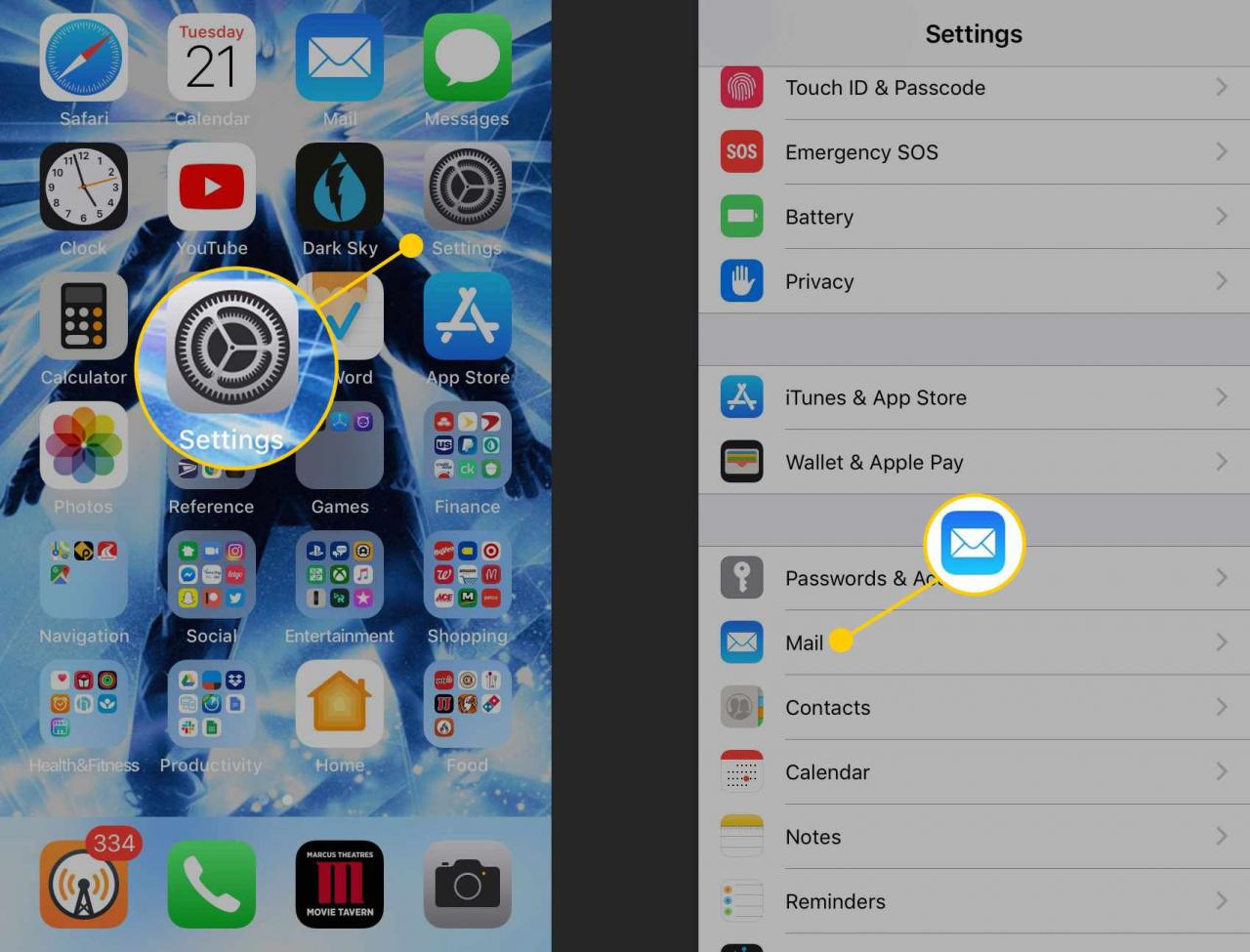
-
Přejděte dolů na Zprávy sekce a přesuňte Načíst vzdálené obrázky přepínač do polohy Vypnuto / bílá.
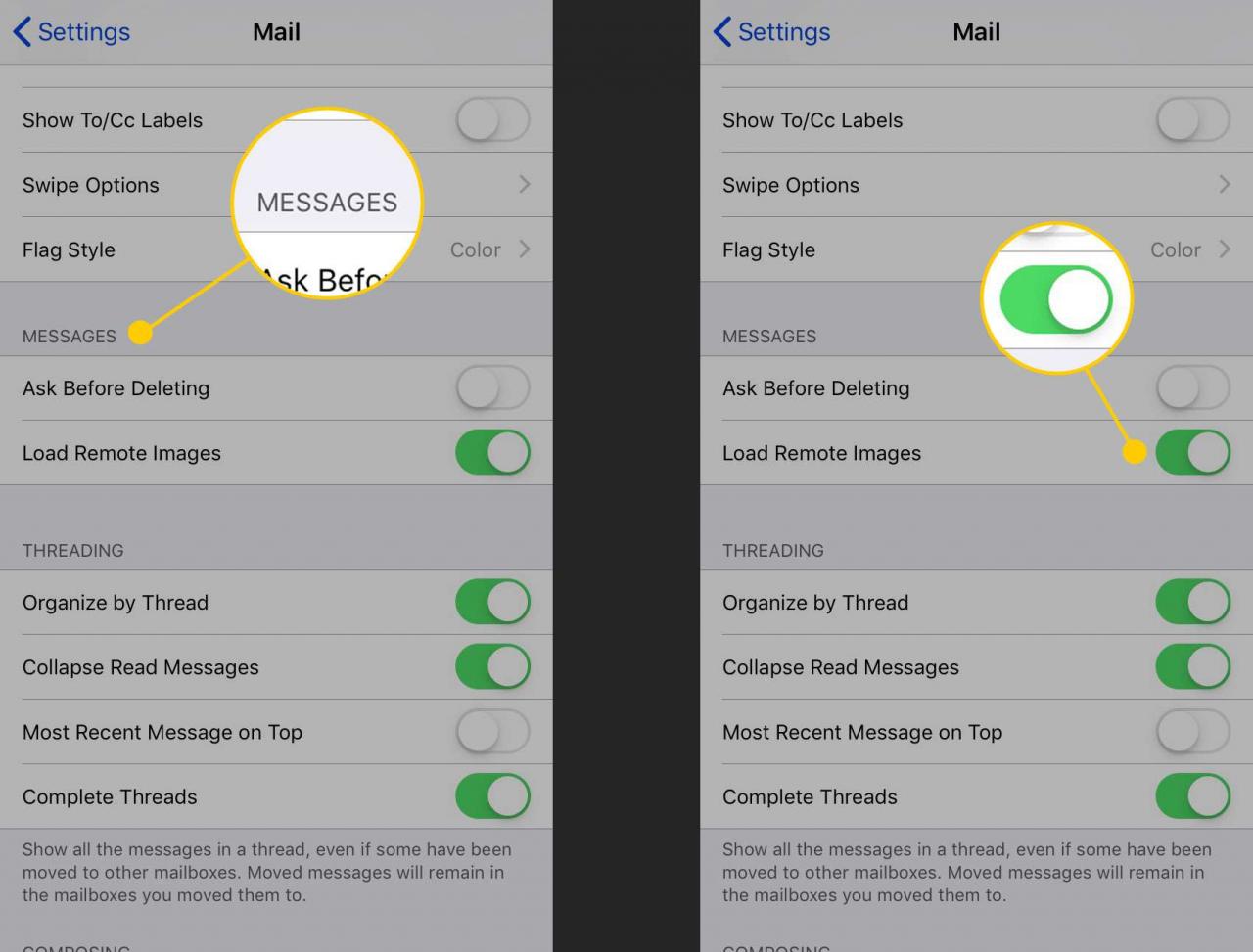
-
I když blokujete vzdálené obrázky (obrázky uložené na webovém serveru někoho jiného), stále budete moci vidět obrázky, které vám byly zaslány jako přílohy.
Protože nestahujete tolik obrázků, získání vaší pošty vyžaduje méně dat, což znamená, že dosažení vašeho měsíčního datového limitu bude trvat déle.
Smazat e-maily dříve
Když při čtení e-mailu klepnete na ikonu koše nebo přejedete prstem po doručené poště a klepnete na Odstranit, poštu neodstraníte. Vlastně říkáte svému iPhone: „Až příště vyprázdníte koš, nezapomeňte tento smazat.“ E-mail se neodstraní okamžitě, protože nastavení e-mailu pro iPhone určuje, jak často iPhone vyprazdňuje koš.
Položky, které čekají na odstranění, zabírají místo v telefonu, takže pokud je odstraníte dříve, uvolníte místo rychleji. Chcete-li toto nastavení změnit:
-
Otevřete Nastavení a vyberte Hesla a účty. Poté klepněte na e-mailový účet, jehož nastavení chcete změnit.
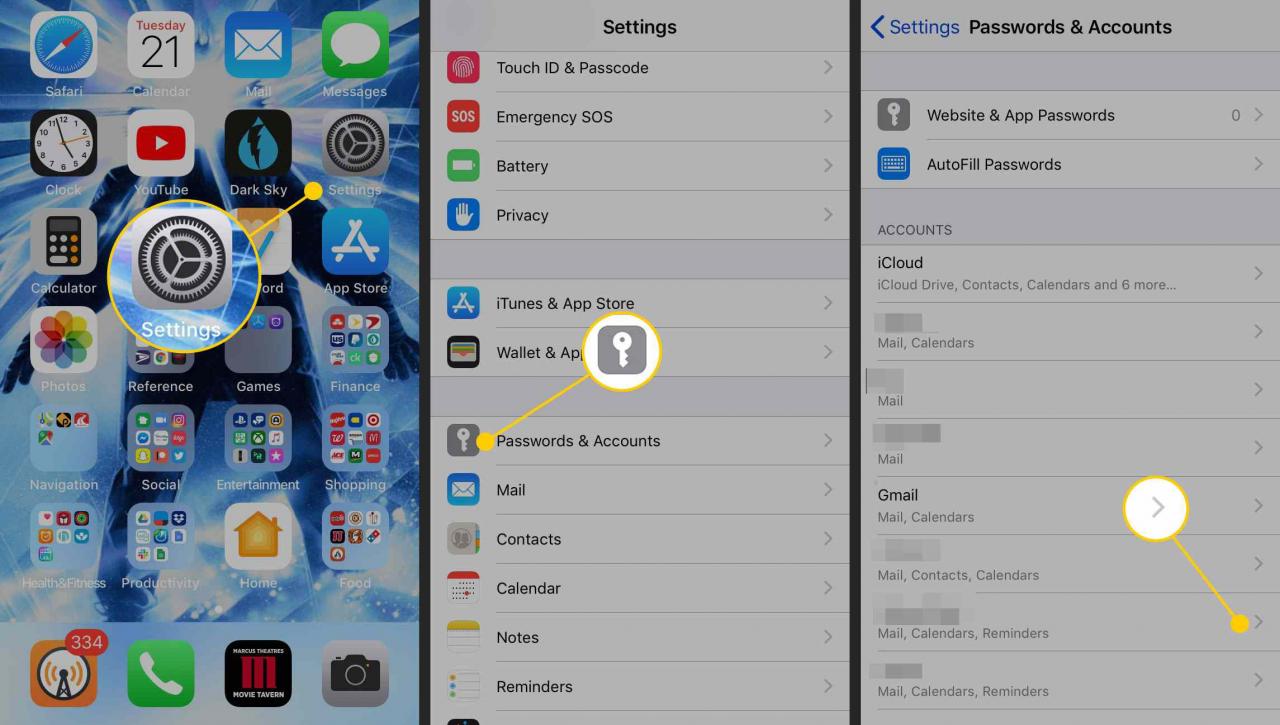
-
Využít Účet, Poté vyberte pokročilý, Jděte na Odstraněné zprávy sekci a klepněte na Odstranit.
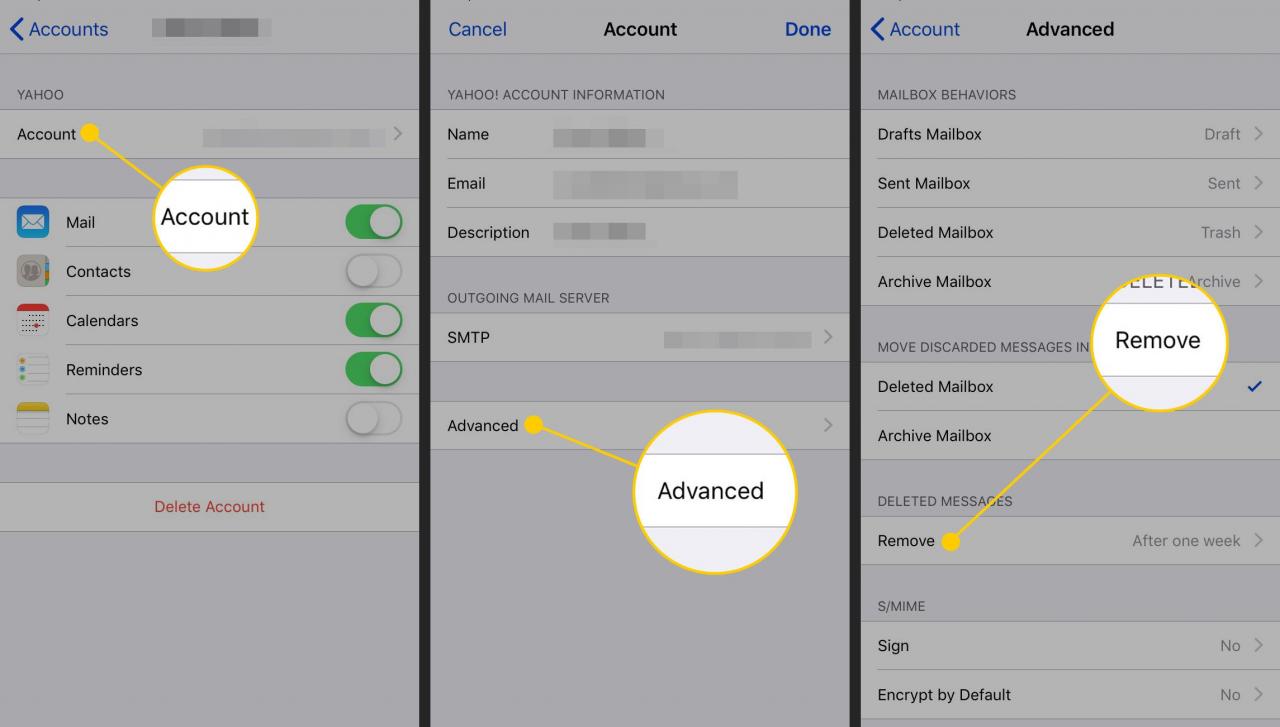
-
Klepněte buď nikdy, Po jednom dni, Po jednom týdnunebo Po jednom měsíci. E-maily, které odstraníte, ponechají váš telefon (a jeho úložiště) v rozvrhu, který jste vybrali.
Ne každý e-mailový účet toto nastavení podporuje, takže budete muset experimentovat, abyste zjistili, s kým můžete tento tip použít.
Nestahujte vůbec žádný e-mail
Pokud se chcete dostat do extrému nebo chcete svůj úložný prostor využít k něčemu jinému, nenastavujte si na svém iPhone žádné e-mailové účty. Tímto způsobem bude e-mail zabírat 0 MB vašeho úložiště.
Pokud si nenastavíte e-mailové účty, neznamená to, že v telefonu nebudete moci používat e-maily. Místo použití aplikace Pošta přejděte ve webovém prohlížeči na web svého e-mailového účtu (například Gmail nebo Yahoo Mail) a přihlaste se tímto způsobem. Když používáte webmail, do telefonu se nebude stahovat žádný e-mail.
